4D v16.3
Atributos gráficos de un informe
- Manual de Diseño
-
- Informes rápidos
-
- Introducción
- Gestión de informes rápidos
- Editor de informes rápidos
- Atributos gráficos de un informe
- Ordenar los registros de un informe
- Añadir cálculos
- Definir los formatos de salida de columnas
- Ocultar líneas y columnas
- Añadir encabezados y pies de página
- Ejecutar un informe rápido
- Generar el código 4D
 Atributos gráficos de un informe
Atributos gráficos de un informe
Puede modificar la apariencia gráfica de un informe rápido. El editor de informes rápidos le permite definir los siguientes atributos:
- la fuente, su tamaño, justificación, estilo y color,
- el color de fondo de las celdas,
- los bordes de las celdas.
Adicionalmente, 4D ofrece un conjunto de plantillas de informes predefinidas que puede modificar.
Nota: las especificaciones de apariencia sólo se tienen en cuenta para la “Impresora” y el “Archivo HTML” (colores únicamente). Con los otros tipos de salidas, el formato de los informe se debe efectuarse después de generar el informe, con las aplicaciones receptoras (4D View o un editor de texto). Para mayor información acerca del destino de los informes, consulte Ejecutar un informe rápido.
Cuando diseña su informe rápido, puede especificar diferentes fuentes, justificación, estilos y colores. Puede aplicar esas especificaciones al texto, a los datos y a los cálculos en las filas, columnas o celdas del informe rápido.
Si asigna especificaciones a la línea Detalle del informe, no verá los resultados hasta previsualizar o imprimir el informe.
Puede especificar los atributos de fuente con los comandos de menú o los menús contextuales del editor de informes rápidos.
Para especificar una fuente, un tamaño de fuente, un estilo, una justificación o un color de caracteres:
- Haga clic derecho en la etiqueta de la línea, el título de la columna o celda donde quiere aplicar los atributos de fuente.
- En eI menú contextual, utilice los submenús Fuente, Tamaño, Estilo, Justificación o Color de fuente para cambiar los atributos de fuente que quiera:
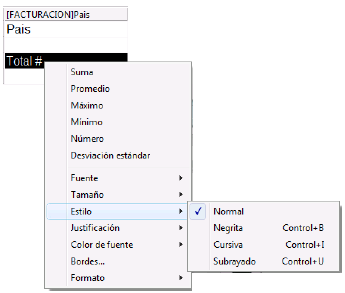
- En el informe, seleccione la columna, línea o celda a configurar.
- En la barra de herramientas Estilo seleccione una fuente, un tamaño, un estilo, una justificación y un color:

Nota: también puede asignar estilos y justificación desde el menú Estilo.
4D aplica los parámetros a los textos, datos o cálculos incluidos en el área seleccionada.
El editor de informes rápidos permite definir un color de fondo para cada celda. Puede definir un color o alternar dos colores, para dar mayor legibilidad a las tablas.
Es posible definir los colores de fondo para los informes en lista y tabla cruzada. Los colores de fondo se utilizan con las salidas “Impresión” y “archivo HTML”.
Para definir un color de fondo:
- Seleccione una celda, columna o fila y luego seleccione el color principal en la paleta “Color de fondo” de la barra de herramientas:

Puede asignar cualquier combinación de colores a las filas, celdas y columnas. - (Opcional) Si quiere utilizar un color de fondo alterno, selecciónelo en la paleta “Color de fondo alt.”:

Las celdas a las que se les asignó dos colores de fondo alternos mostrarán ambos colores en el editor de informes rápidos.
Este es un ejemplo de informe en modo Lista generado (previsualizado) que tiene colores de fondo alternos: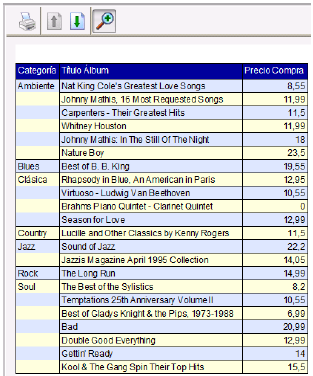
Los colores de fondo también se tienen en cuenta en la generación de informes en formato HTML:
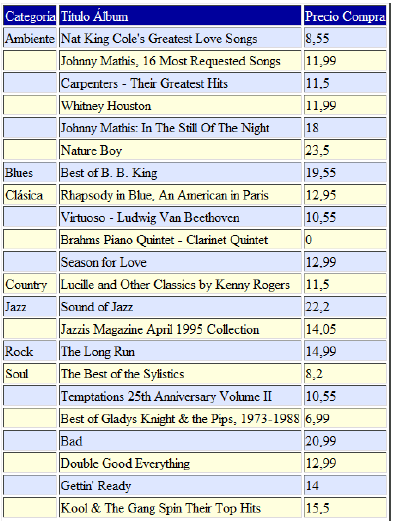
Puede definir los bordes de las celdas para los informes en lista y de tabla cruzada.
Para definir los bordes de una celda, línea o columna:
- Seleccione una celda, línea o columna y luego seleccione Bordes... en el menú contextual o en el menú Estilo.
Aparece la caja de diálogo “Bordes”: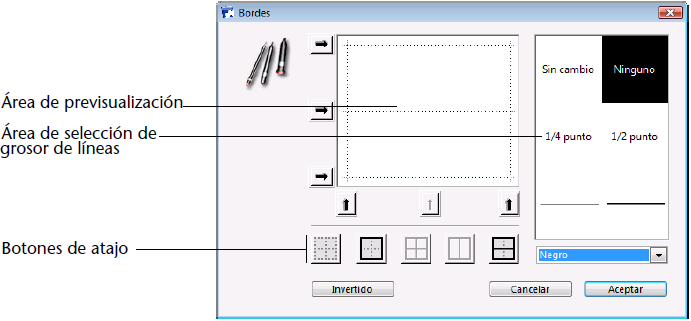
El área de previsualización varía dinámicamente en función del tipo de selección: celda, columna o línea, también si la celda corresponde a un informe en lista o en tabla cruzada. Por ejemplo, la celda central en un informe en tabla cruzada no funcionará igual que una celda detalle de un informe de lista. La celda central se repite horizontal y verticalmente en un informe tabla cruzada, mientras que la celda detalle en un informe lista sólo se repite verticalmente. Además, otras celdas no se repiten (los títulos por ejemplo).- Si selecciona una celda de título (que no se repite), las líneas externas representan los bordes de la celda:
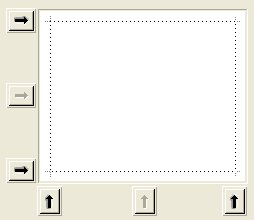
- Si selecciona una celda detalle en un informe lista (que se repite verticalmente), las líneas externas representan el borde exterior de las celda repetidas y la línea interior horizontal representa la separación entre dos celdas de la secuencia:
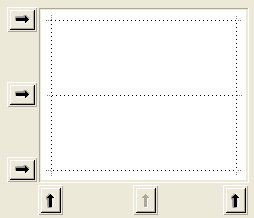
- Si selecciona la celda central en un informe tabla cruzada (que se repite horizontal y verticalmente), las líneas externas representan las líneas externas de las celdas repetidas, y las líneas internas representan los bordes entre cada celda generada a partir de la celda central:
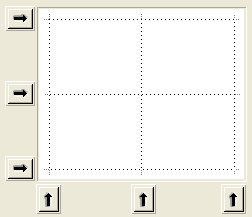
- Si selecciona una celda de título (que no se repite), las líneas externas representan los bordes de la celda:
- Seleccione el grosor de las líneas y el color a utilizar.
Puede utilizar diferentes colores para diferentes bordes. - Seleccione los bordes con los botones de flechas o con los botones de atajos.
Notará que algunos botones de atajo aparecen inactivos, en función del tipo de celda en edición. - Repita los pasos 2 y 3 para cada borde a configurar y luego valide los cambios.
Puede utilizar el botón Invertido para volver a la configuración inicial de bordes.
El editor de informes rápidos contiene un conjunto de plantillas predefinidas que ofrecen varias aproximaciones gráficas para la realización de informes impresos o HTML. Puede utilizar las plantillas tal como están o basarse en ellas para construir sus propios informes. Puede aplicar un modelo de plantilla en cualquier momento.
Una plantilla de informe combina un conjunto de características gráficas: fuente, colores, estilos, bordes y justificación. Puede utilizar todas las características de la plantilla o parte de ellas.
Para utilizar una plantilla predefinida:
- Seleccione el comando Presentación... en el menú Estilo.
Aparece la caja de diálogo de selección de modelos: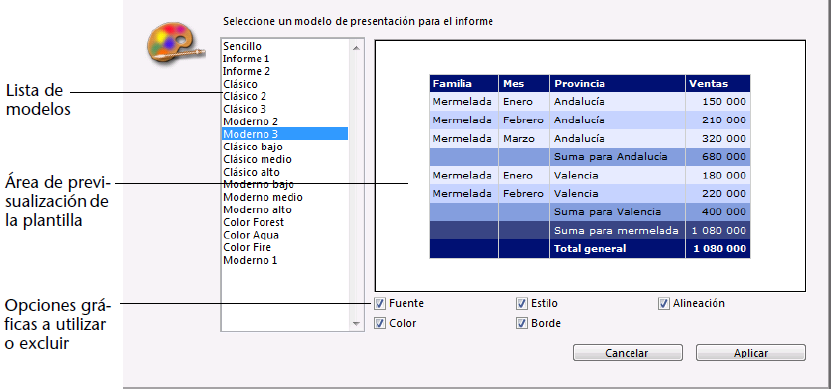
- En la lista de modelos predefinidos, haga clic en el que quiera utilizar. Puede previsualizar cada modelo en el área a la derecho de la caja de diálogo. Seleccione el modelo que mejor responda a sus necesidades; recuerde que siempre puede modificar su informe posteriormente.
- Si no quiere utilizar todas las opciones gráficas definidas por el modelo, deseleccione las opciones que no quiere que se tenga en cuenta.
Por defecto, todas las opciones están seleccionadas. Si por ejemplo, deselecciona la opción “Borde”, los bordes definidos por el modelo no se aplicará a su informe.
Nota: sólo la opción “Color” se tendrá en cuenta para los informes cuyo destino es un archivo HTML. - Haga clic en Aplicar.
Las características seleccionadas se aplican inmediatamente a su informe. Los atributos gráficos definidos anteriormente, se reemplazan. Recuerde que ciertas características sólo serán visibles una vez se genere el informe.
Producto: 4D
Tema: Informes rápidos
Manual de Diseño ( 4D v16)
Manual de Diseño ( 4D v16.1)
Manual de Diseño ( 4D v16.3)









